新しいファイル エクスプローラーをうまく機能させたいですか? ビルド 23440 をインストールする
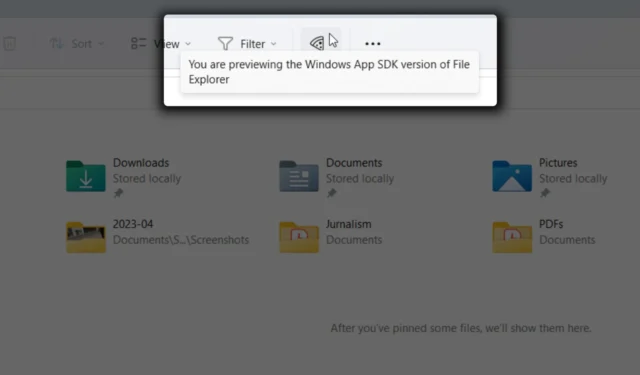
過去に、一部のユーザーは、DPI の変更後、Explorer でアイコンがぼやけて表示される、Shift キーを押しながらファイル/フォルダーを右クリックしても、[その他のオプションを表示] が開かない、マウスがクリックした場所から遠く離れた場所でコンテキスト メニューが開く、コマンドの [新規] ボタンが表示される、という経験をしたことがあります。バーにドロップダウンが表示されません。これらは、Microsoft がこのビルドで修正したものです。
Microsoft は新しいファイル エクスプローラーのエクスペリエンスを改良し続けているため、これは Windows 愛好家にとってエキサイティングなニュースになるはずです。
それ以外にも、以前に発見したように、Windows スポットライト機能にも改善が見られます。また、ビルド 25346の Canary チャネルのインサイダーと同様に、設定アプリを開かなくても、システム トレイからネットワークの問題を簡単に診断するオプションがあります。
ビルド 23440 では他にどのような改善が予定されていますか? これが、これまでに得たものです。
Windows 11 ビルド 23440 では、他にどのような改善が予定されていますか?
[スタートメニュー]
- Windows Insider Preview ビルドのリリース ノートにすばやくアクセスできるように、[スタート] メニューの推奨事項を試しています。内部関係者は、[スタート] の推奨事項をクリックすると、ビルド 23440 のこのブログ投稿が開き、ビルドに含まれるすべての変更と改善について知ることができます。この経験についてのご意見をお聞かせください。なお、スタート画面で推奨される設定は、[設定] > [個人用設定] > [スタート] で調整できます。
![ビルド 23440 のフライト ブログ投稿の [スタート] メニューの推奨事項。 ビルド 23440 のフライト ブログ投稿の [スタート] メニューの推奨事項。](https://cdn.thewindowsclub.blog/wp-content/uploads/2023/04/start-recommended-whats-new-in-build-23440.webp)
【タスクバー&システムトレイ】
- システム トレイの時刻と日付を非表示にできるようになりました。これを有効にするには、システム トレイの時計を右クリックし、[日付と時刻の調整] を選択します。
- システム トレイのネットワーク アイコンを右クリックすると、ネットワークの問題を診断するオプションが追加されました。

【タスクバーで検索】
検索ボックスと検索ハイライトの輝きの新しいホバー動作を検討しています。提案された対話モデルは、検索ボックスの輝きの上にカーソルを置いたときに検索フライアウトを呼び出すことで、より魅力的な検索エクスペリエンスを作成することを目的としています。この動作は、タスクバーを右クリックして [タスクバーの設定] を選択し、好みの検索ボックス エクスペリエンスを調整することで調整できます。4/20 更新:このビルドのリリース後に問題が発見されたため、現在この機能を無効にしており、将来のフライトで戻す予定です。
[Windows スポットライト]
- Windows スポットライトのデスクトップに表示されるアイコンを更新しました。デスクトップを右クリックし、[個人用設定] を選択してから Windows スポットライト テーマを選択すると、Windows スポットライトを有効にすることができます。
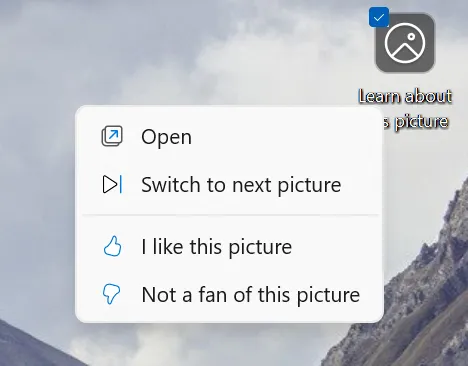
修正
【タスクバー&システムトレイ】
- タスクバーの信頼性に影響を与えていたいくつかの explorer.exe クラッシュを修正しました。
【ウィジェット】
- Widgets 呼び出しロジックを更新しました。これにより、移動中にタスクバーの Widgets アイコンをすばやくマウスでなぞった場合に、Widgets が誤って開かれる可能性が低くなります。ホバー時にウィジェットが起動しないようにしたい場合は、ウィジェット設定にオプションがあります。
[検索]
- アラビア語の表示言語を使用している場合、検索ボックスでカーソルが正しく表示されない問題を修正しました。
[入力]
- タッチ キーボードが、ハードウェア キーボードが使用可能であることを正しく認識しない場合がある問題を修正しました。
【ウィンドウイング】
- WIN + P を使用して別のモニターから切断すると shellexperiencehost.exe がクラッシュする問題を修正しました。
【お知らせ】
- 2FA コードが括弧内にある場合に認識されない問題を修正しました。
【自動字幕起こし】
- レジストリ データの取得に影響する問題が原因で、最初の起動時にライブ キャプションがクラッシュする原因となっていた問題を修正しました。
- 言語と地域の設定で強化された言語認識サポートを追加すると、ARM64 デバイスに適切なファイルがインストールされるようになりました。言語と地域の設定からインストールしたキャプション言語を切り替えた後、ライブ キャプションを再起動する必要がなくなりました。ただし、言語と地域の設定が修正される前にインストールされていた [設定] > [アプリ] > [インストール済みアプリ] の「スピーチ パック」エントリをアンインストールし、言語と地域の設定から再インストールする必要があります。
- 言語機能のインストールの進行状況が非表示になる言語と地域の設定の問題を修正しました。
- ライブ キャプションの [言語を追加] メニュー アイコンとラベルが重なる問題を修正しました。
[タスクマネージャー]
- タスク マネージャーのタイトル バーをダブルクリックしてウィンドウを最大化すると、再び機能するはずです。
- 最後の数回のフライトで Insider に影響を与えていたタスク マネージャーのクラッシュを修正しました。
【アクセシビリティ】
- 開いた後、音声アクセスのウィンドウが空のままになる問題を修正しました。
- コマンドを使用してドキュメントの先頭に移動すると、音声アクセスがクラッシュする問題を修正しました。
- テキストの先頭と末尾に移動するナレーターの CTRL + ナレーター + ホームおよび Ctrl + ナレーター + End コマンドが Edge で正しく機能しない問題を修正しました。
Dev チャネルから Windows 11 Build 23440 をインストールしましたか? コメントでお知らせください!



コメントを残す